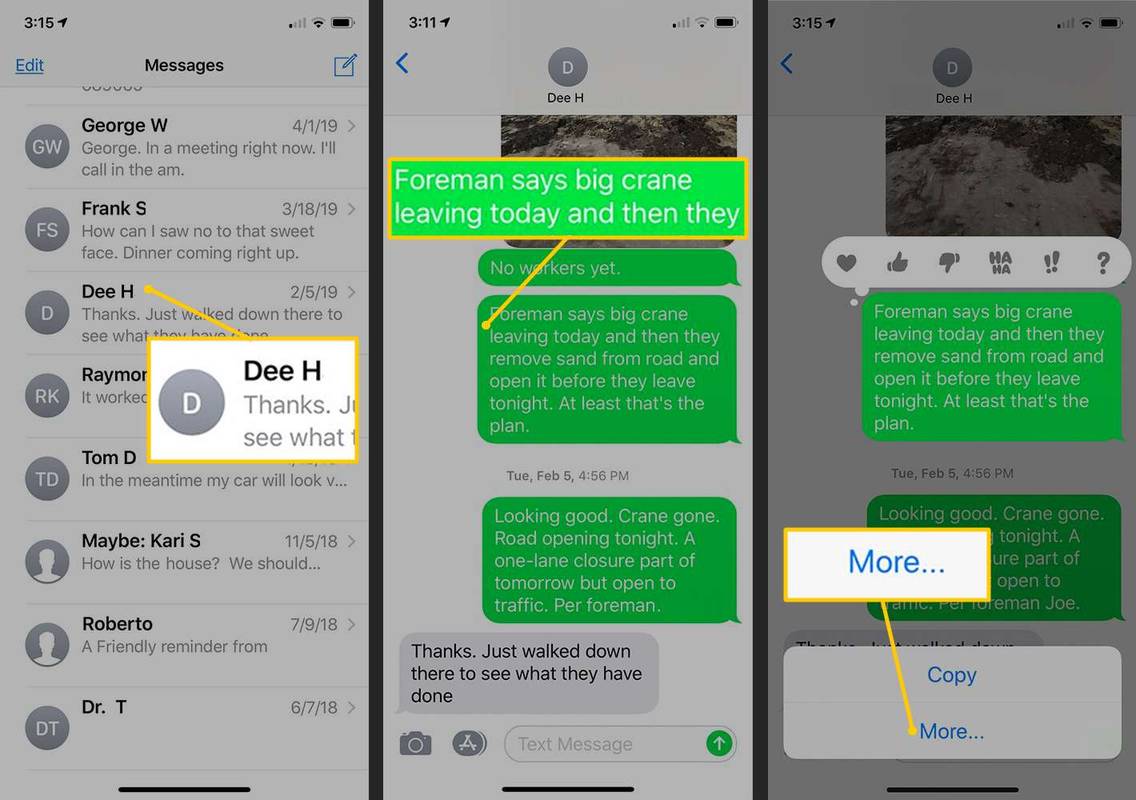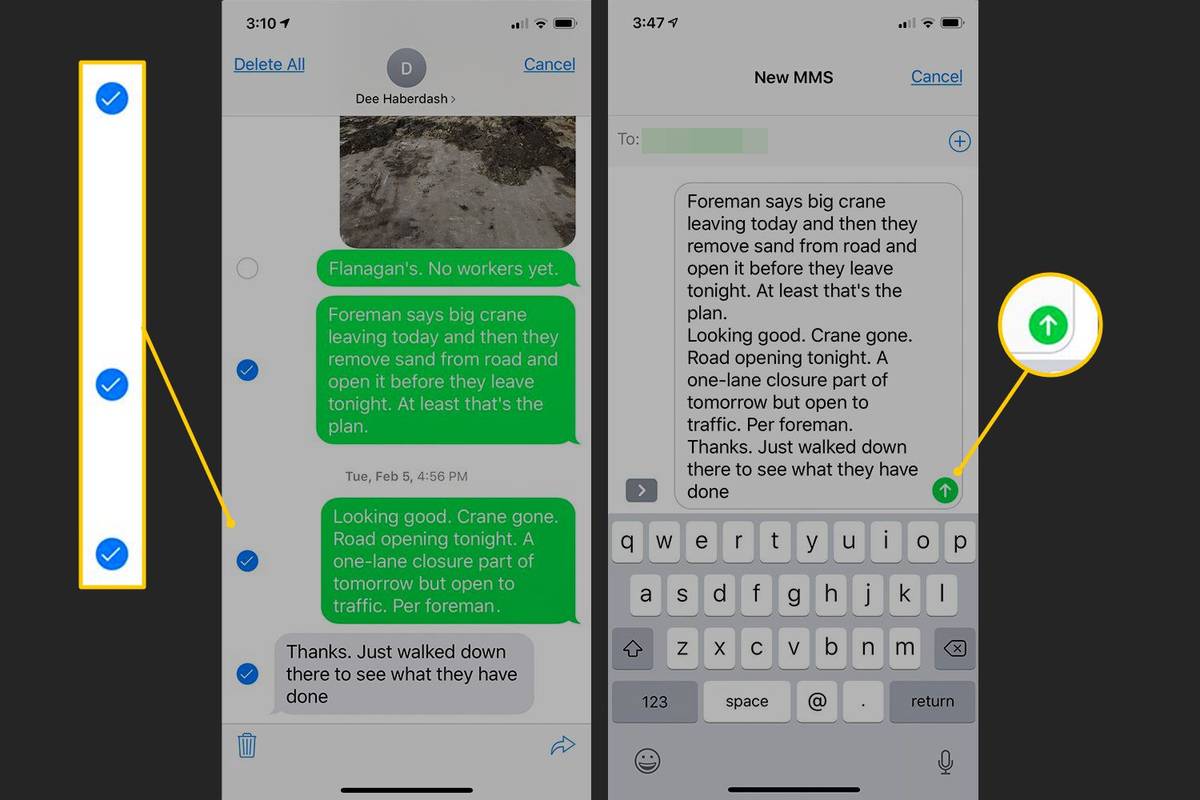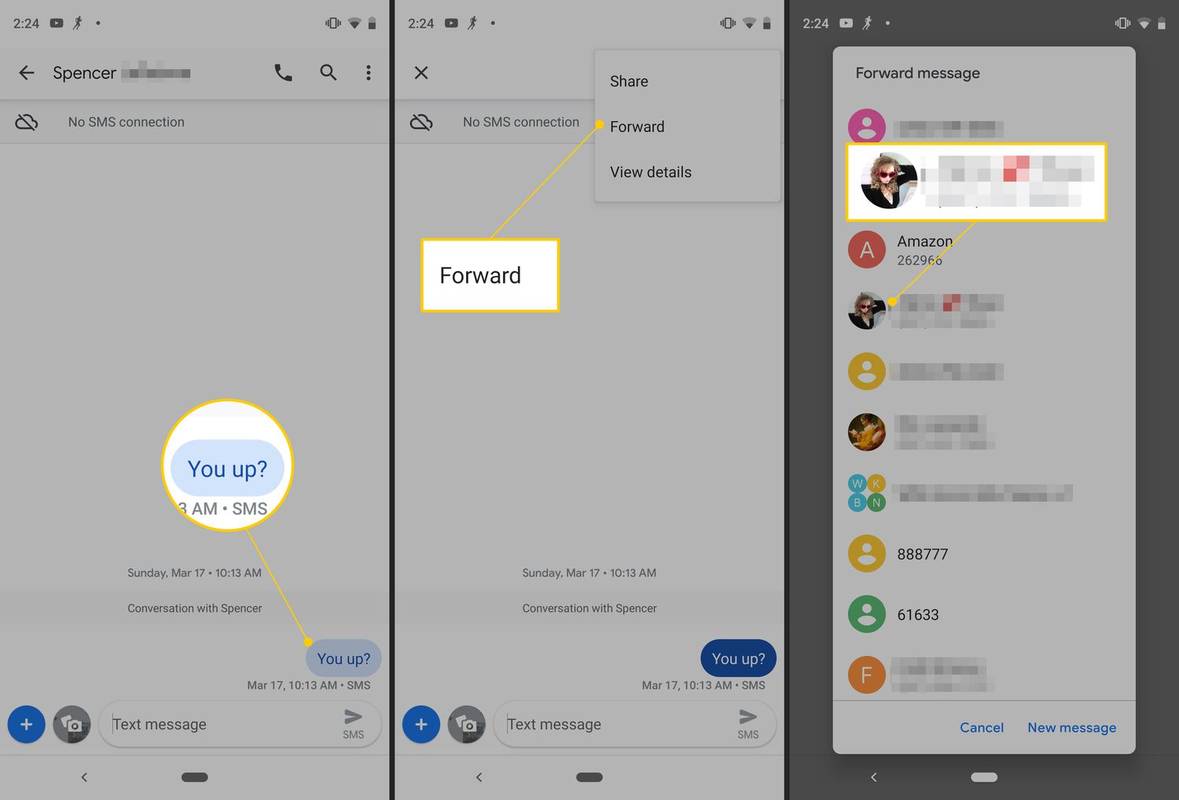สิ่งที่ต้องรู้
- บน iPhone ให้เปิด ข้อความ แล้วแตะการสนทนาที่คุณต้องการส่งต่อ กดค้างไว้เพื่อดูตัวเลือกเพิ่มเติม แตะ มากกว่า > ซึ่งไปข้างหน้า .
- บน Android ให้เปิด ข้อความ แล้วแตะการสนทนาที่คุณต้องการส่งต่อ กดค้างไว้เพื่อดูตัวเลือกเพิ่มเติม แตะ ซึ่งไปข้างหน้า .
- เมื่อคุณส่งต่อข้อความไปยังอีเมล ระบบอาจตัดการจัดรูปแบบทั้งหมด รวมถึงชื่อของแต่ละคนในการสนทนาด้วย
ไม่ว่าคุณต้องการบันทึกข้อความตลกๆ หรือต้องไม่พลาดข้อมูลสำคัญ วิธีที่ง่ายที่สุดวิธีหนึ่งคือการส่งต่อข้อความไปยังบัญชีอีเมล เราแสดงให้คุณเห็นว่า คำแนะนำในบทความนี้ใช้ได้กับอุปกรณ์ iOS และ Android ที่มีระบบปฏิบัติการเวอร์ชันที่รองรับ
วิธีส่งต่อข้อความไปยังอีเมลบน iPhone
คุณสามารถส่งต่อข้อความไปยังที่อยู่อีเมลของคุณบน iPhone ได้โดยไม่ต้องทำอะไรเลย แอพของบุคคลที่สาม .
คำแนะนำเหล่านี้ใช้กับอุปกรณ์ iPhone ที่ใช้ iOS 11 และใหม่กว่า
-
จาก ข้อความ แอพ เปิดการสนทนาที่คุณต้องการส่งต่อ
-
กดข้อความค้างไว้จนกระทั่งตัวเลือกเพิ่มเติมปรากฏขึ้น
-
แตะ มากกว่า .
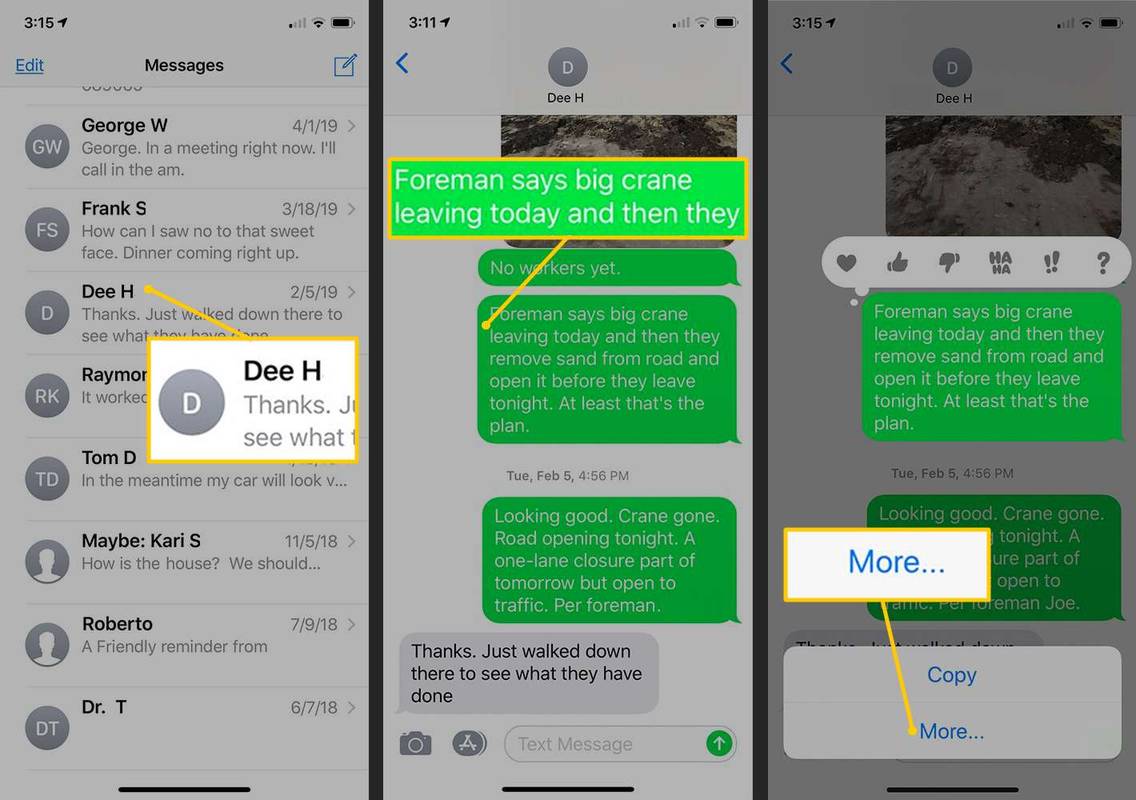
-
แตะที่ วงกลม ข้างข้อความที่คุณต้องการส่งต่อ
-
เลือก ซึ่งไปข้างหน้า ปุ่มเพื่อเปิด ข้อความใหม่ หน้าจอ.
วิธีดูจำนวนผู้ติดตามบน twitch
-
ใน ถึง ป้อนที่อยู่อีเมลที่คุณต้องการส่งข้อความไป
-
แตะที่ ส่ง ลูกศร
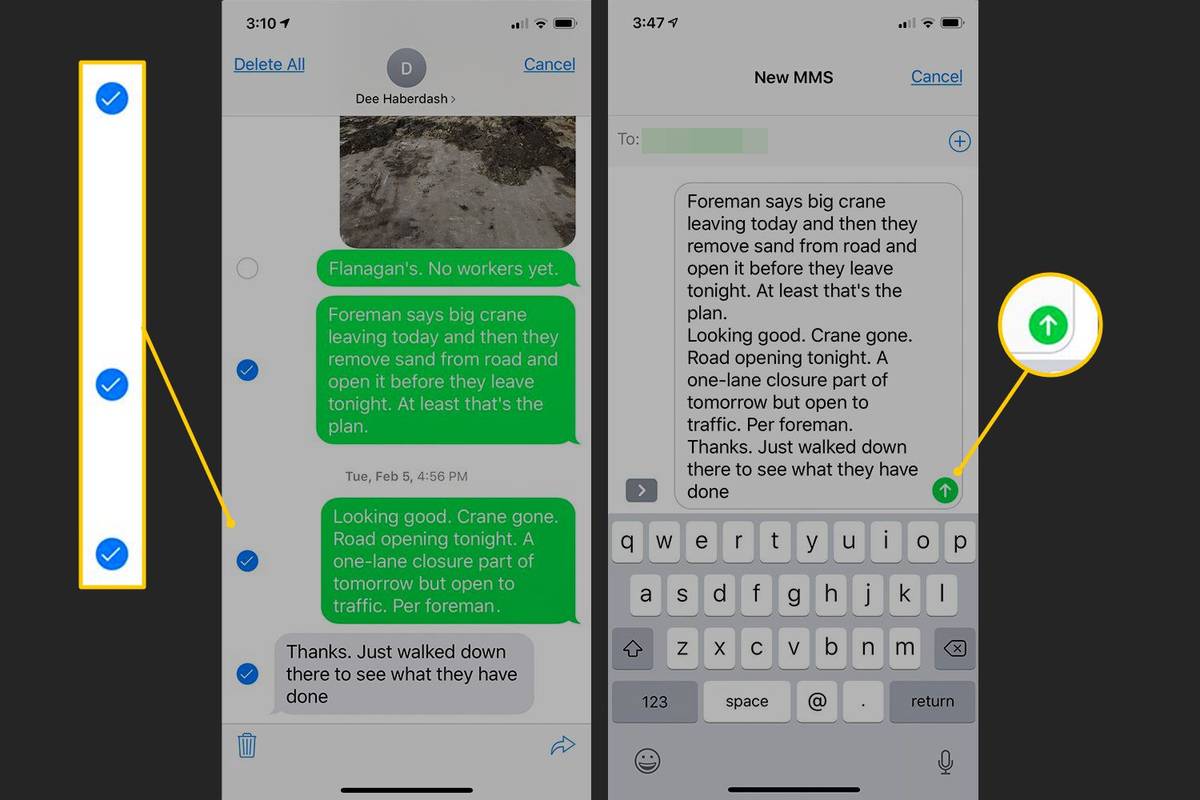
ข้อความจะถูกส่งเป็นข้อความธรรมดา โดยไม่มีข้อบ่งชี้ว่าผู้เข้าร่วมคนไหนพูดอะไร รูปภาพและวิดีโอสามารถส่งต่อได้ด้วยวิธีนี้
หากต้องการค้นหาข้อความที่คุณส่งอีเมล ให้มองหาอีเมลในรูปแบบนี้:
|_+_|อย่างไรก็ตาม ส่วนที่อยู่หลัง @ อาจไม่อ่านว่าเป็นผู้ให้บริการของคุณทุกประการ ตัวอย่างเช่น หากหมายเลขโทรศัพท์ของคุณคือ 555-555-0123 และคุณใช้ Verizon อีเมลจะถูกส่งจากที่อยู่นี้:
|_+_|ลักษณะที่ข้อความอีเมลจะปรากฏต่อผู้รับจะขึ้นอยู่กับเกตเวย์ SMS ของผู้ให้บริการ
เมื่อข้อความถูกส่งต่อไปยังที่อยู่อีเมล ข้อความนั้นจะไม่ได้รับการจัดรูปแบบ อีเมลอาจมีไฟล์แนบตั้งแต่หนึ่งไฟล์ขึ้นไป โดยแยกตามประเภทไฟล์ ข้อความจะอยู่ในไฟล์เดียว เว้นแต่จะมีรูปภาพหรือวิดีโอรวมอยู่ด้วย ในกรณีนี้ข้อความจะแบ่งออกเป็นส่วนก่อนและหลังรูปภาพหรือวิดีโอ
วิธีส่งต่อข้อความไปยังอีเมลบน Android
การส่งข้อความจากอุปกรณ์ Android ไปยังบัญชีอีเมลนั้นง่ายดายพอๆ กับการเลือกข้อความและตัดสินใจว่าจะส่งไปที่ใด
ข้อมูลนี้มีผลไม่ว่าใครจะเป็นผู้ผลิตโทรศัพท์ Android ของคุณ (Samsung, Google, Huawei, Xiaomi ฯลฯ) และได้รับการยืนยันว่าใช้งานได้กับ Android 10 Q
-
เปิด ข้อความ แอพและเลือกการสนทนาที่มีข้อความที่คุณต้องการส่งต่อ
-
แตะข้อความที่คุณต้องการส่งต่อค้างไว้จนกระทั่งตัวเลือกเพิ่มเติมปรากฏขึ้น
โทรศัพท์บางรุ่นอาจไม่แสดงตัวเลือกเหล่านี้ ให้แตะข้อความ แตะจุดแนวตั้งสามจุด จากนั้นแตะแทน ซึ่งไปข้างหน้า .
-
แตะ ซึ่งไปข้างหน้า ซึ่งอาจปรากฏเป็นลูกศร
-
เลือกผู้ติดต่อ
หากรายชื่อผู้ติดต่อล่าสุดไม่มีบุคคลที่คุณต้องการส่งข้อความถึงทางอีเมล ให้เลือก ข้อความใหม่ เพื่อใส่รายละเอียดของบุคคล
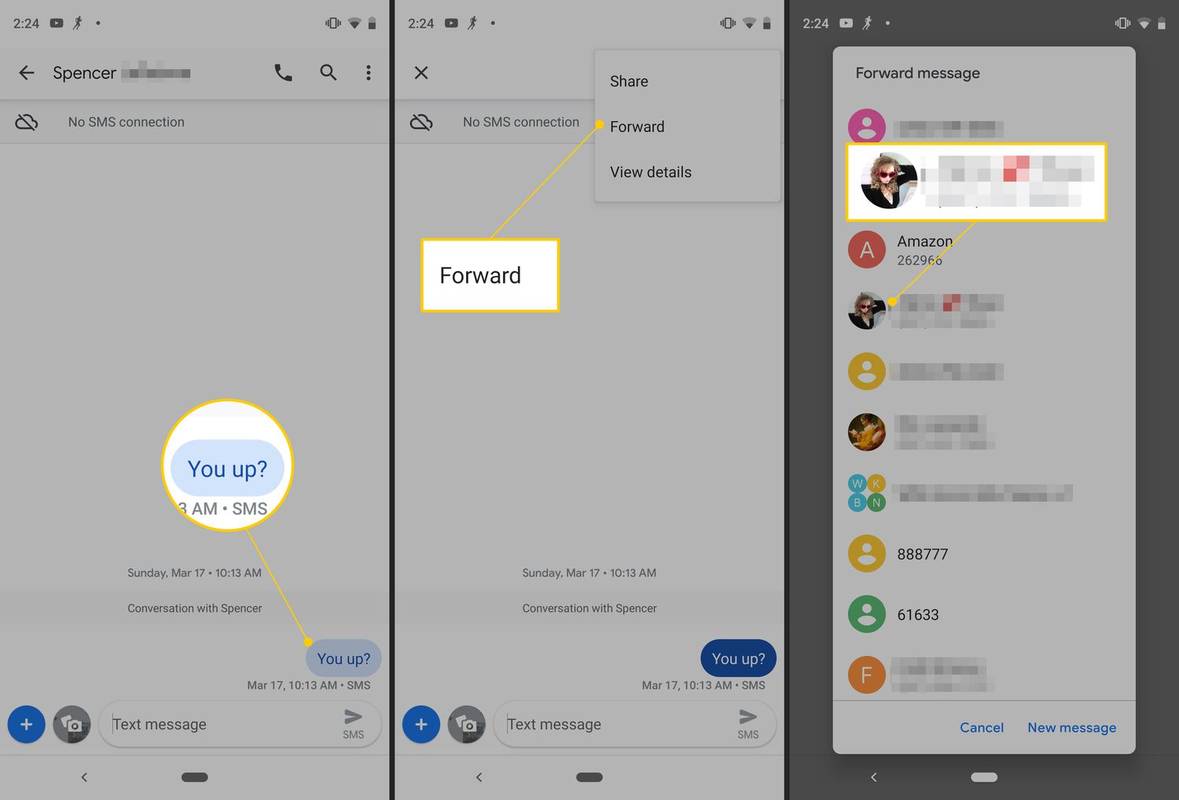
-
แตะที่ ส่ง ปุ่ม.
วิธีพลิกหน้าจอบนคอมพิวเตอร์
อุปกรณ์ Android บางตัวอาจไม่มีคุณสมบัตินี้ ในอุปกรณ์บางเครื่อง คุณสามารถเลือกหลายข้อความพร้อมกันได้ แต่ในอุปกรณ์อื่นๆ จะทำไม่ได้
แอปพลิเคชัน SMS ยังแตกต่างกันไปในแต่ละผู้ให้บริการ Google Play Store มีแอปส่งข้อความของบุคคลที่สามหลายแอปรวมถึง แฮนเซนท์ และ จิ้ม SMS ที่ทำให้การส่งต่อข้อความเป็นเรื่องง่าย
แอพอื่นๆ จะส่งต่อข้อความไปยังที่อยู่อีเมลที่กำหนดไว้ล่วงหน้าโดยอัตโนมัติ หากคุณต้องการให้แน่ใจว่าข้อความของคุณได้รับการบันทึกไว้เพื่อให้คุณสามารถอ้างอิงได้ในภายหลัง ให้ดูที่หนึ่งในแอปเหล่านี้ ตัวอย่างหนึ่งก็คือ ส่งต่อ SMS 404 อัตโนมัติ ซึ่งส่งต่อข้อความจากโทรศัพท์ของคุณไปยังบัญชีอีเมล ส่งต่อข้อความด้วยคำสำคัญเฉพาะ ส่งการแจ้งเตือนเมื่อแบตเตอรี่เหลือน้อย และแจ้งให้คุณทราบถึงสายที่ไม่ได้รับ
คำถามที่พบบ่อย- ฉันจะส่งต่ออีเมลเป็นข้อความได้อย่างไร?
หากต้องการส่งอีเมลเป็นข้อความ ให้เปิดข้อความที่คุณต้องการส่งแล้วเลือก ซึ่งไปข้างหน้า . จากนั้นป้อนหมายเลขผู้รับพร้อมกับที่อยู่ SMS หรือ MMS ของผู้ให้บริการของคุณ รูปแบบจะมีลักษณะดังนี้: [หมายเลขโทรศัพท์ของคุณ]@[serviceprovidergateway.com หรือ .net] . ตัวอย่างบางส่วน ได้แก่ yournumber@txt.att.net, yournumber@tmomail.net และ yournumber@vtext.com
- URL จะถูกส่งต่อเมื่อมีการส่งต่อข้อความหรือไม่
ใช่ เมื่อคุณส่งต่อข้อความด้วยลิงก์เว็บเป็นอีเมล (หรือกลับกัน) URL จะถูกรวมไว้ด้วย
- ฉันจะส่งต่อภาพถ่ายจากข้อความไปยังที่อยู่อีเมลได้อย่างไร
บน Android ให้เลือกรูปภาพในประวัติข้อความของคุณ เลือก แบ่งปัน จากนั้นเลือกอีเมลเป็นตัวเลือกของคุณ และป้อนที่อยู่อีเมลที่จะส่งไป บน iOS ให้แตะรูปภาพค้างไว้แล้วเลือกเพิ่มเติม จากนั้นเลือก ซึ่งไปข้างหน้า ลูกศรแล้วป้อนที่อยู่อีเมลที่จะส่งภาพไป